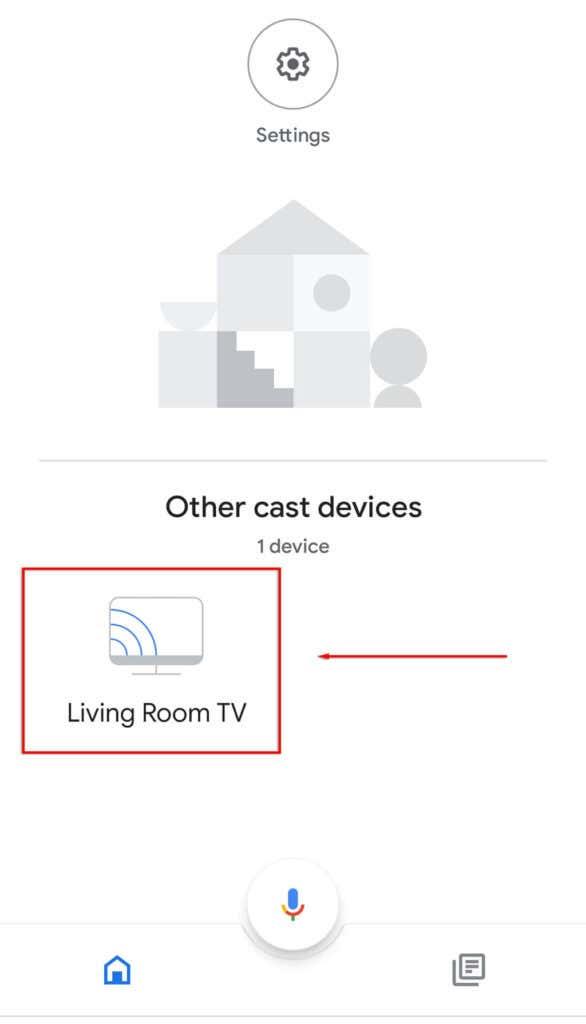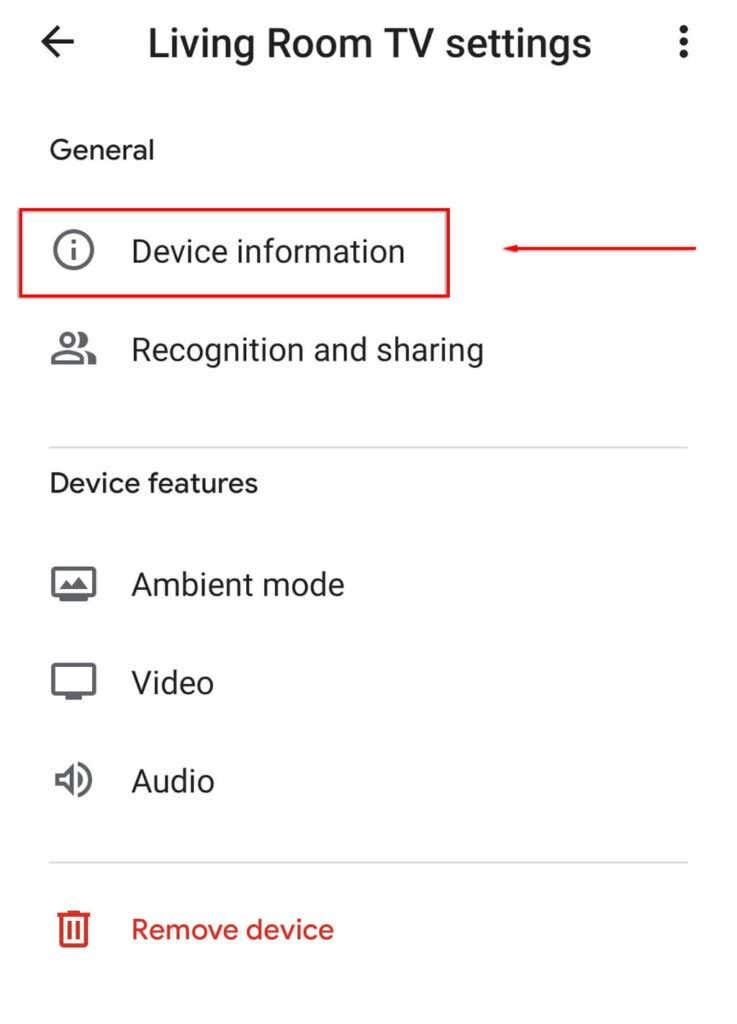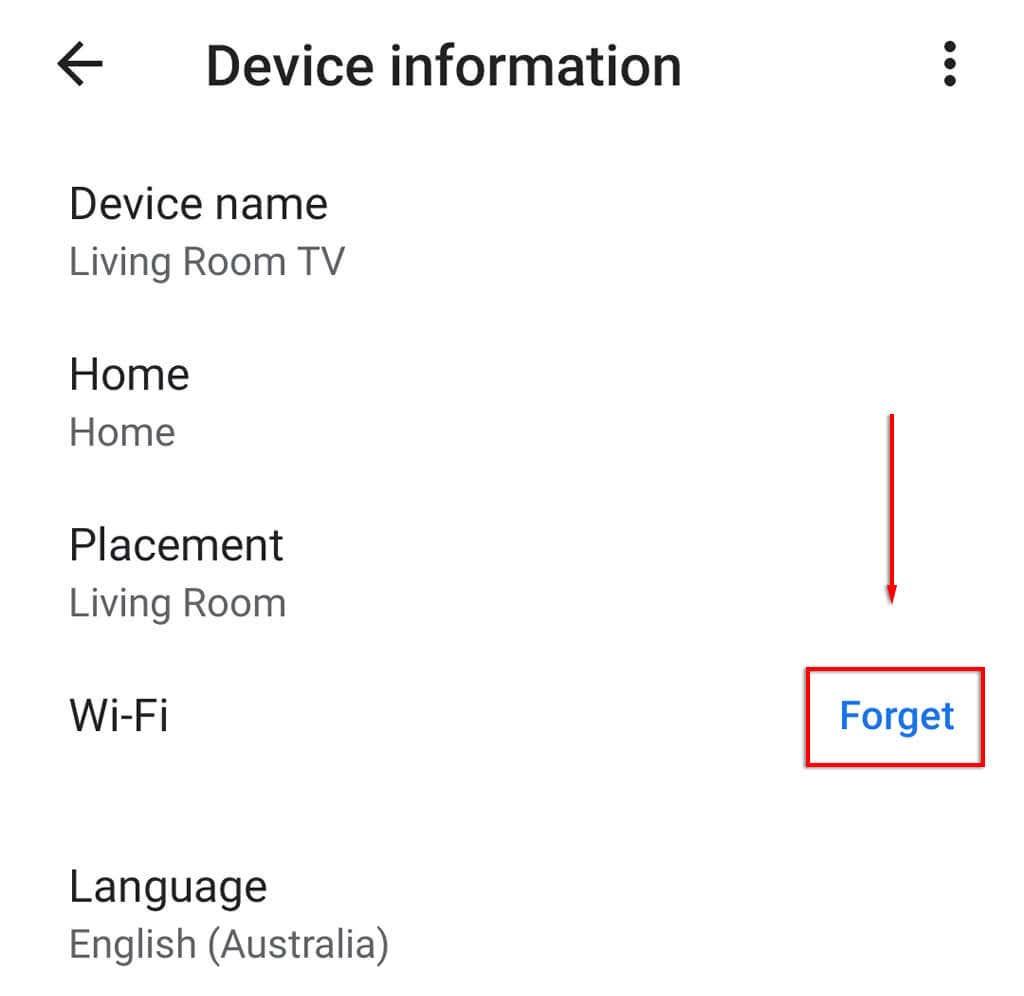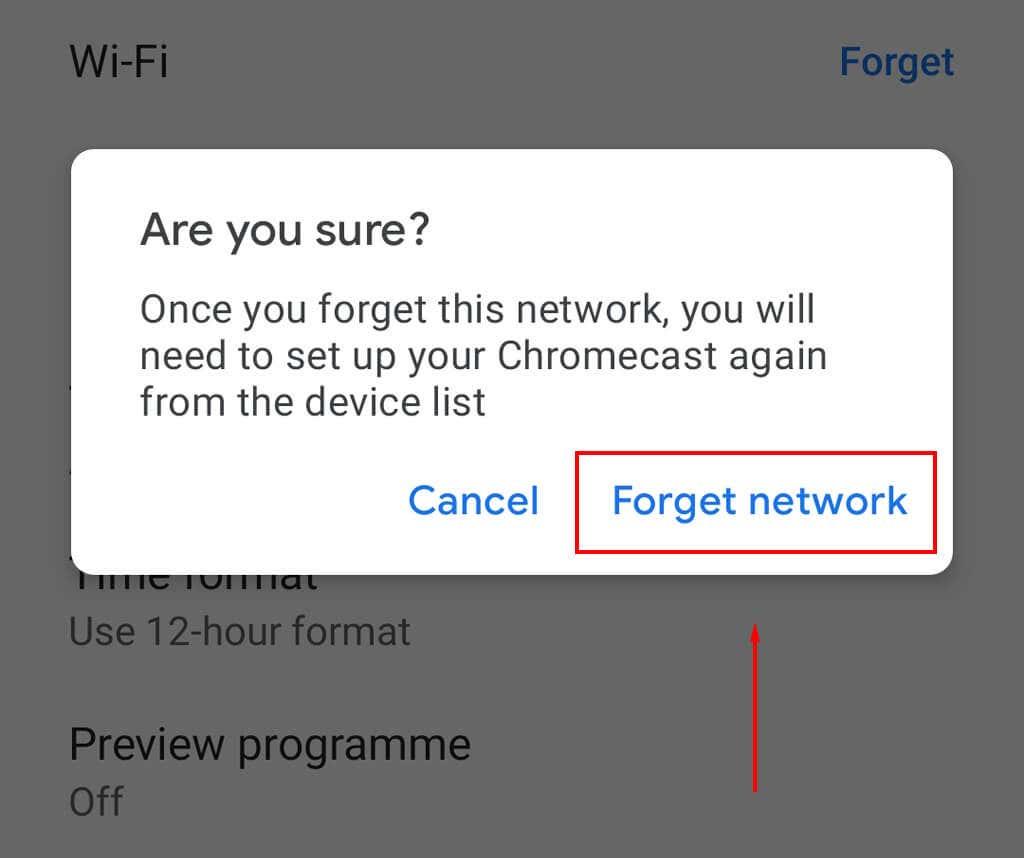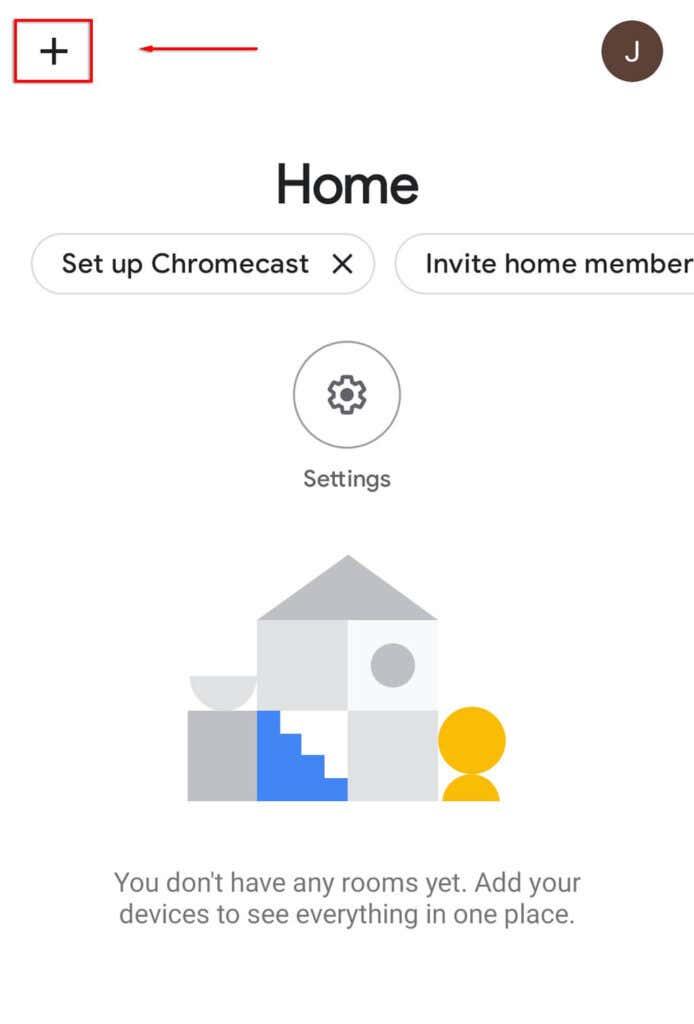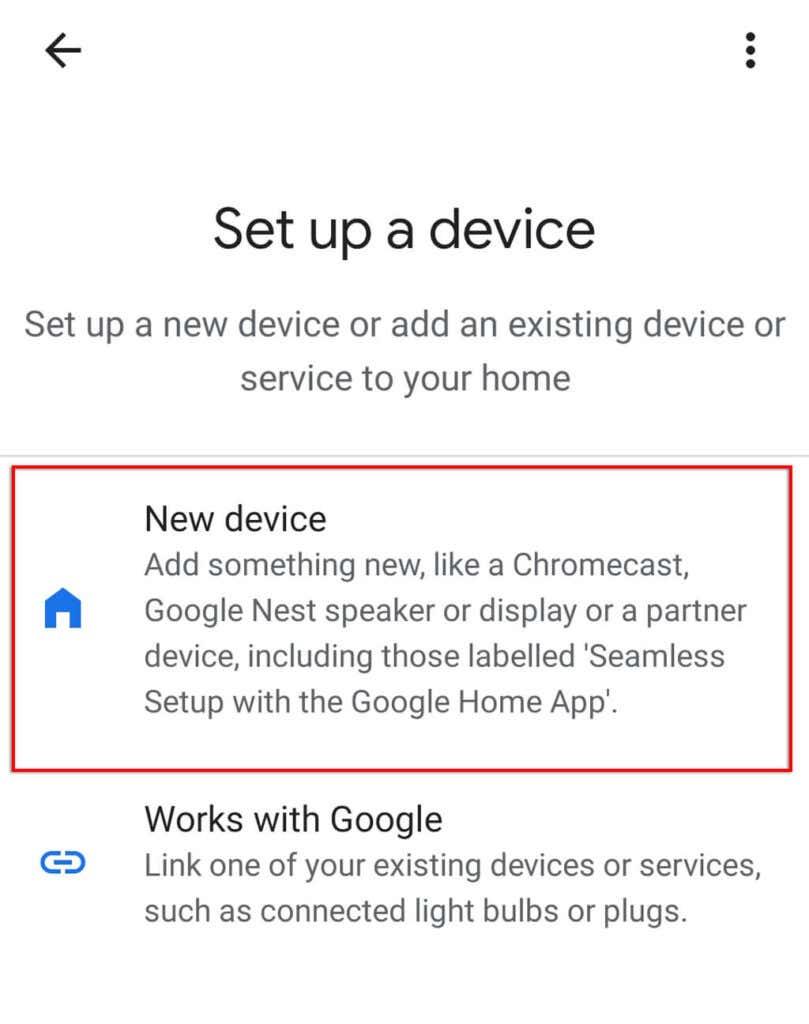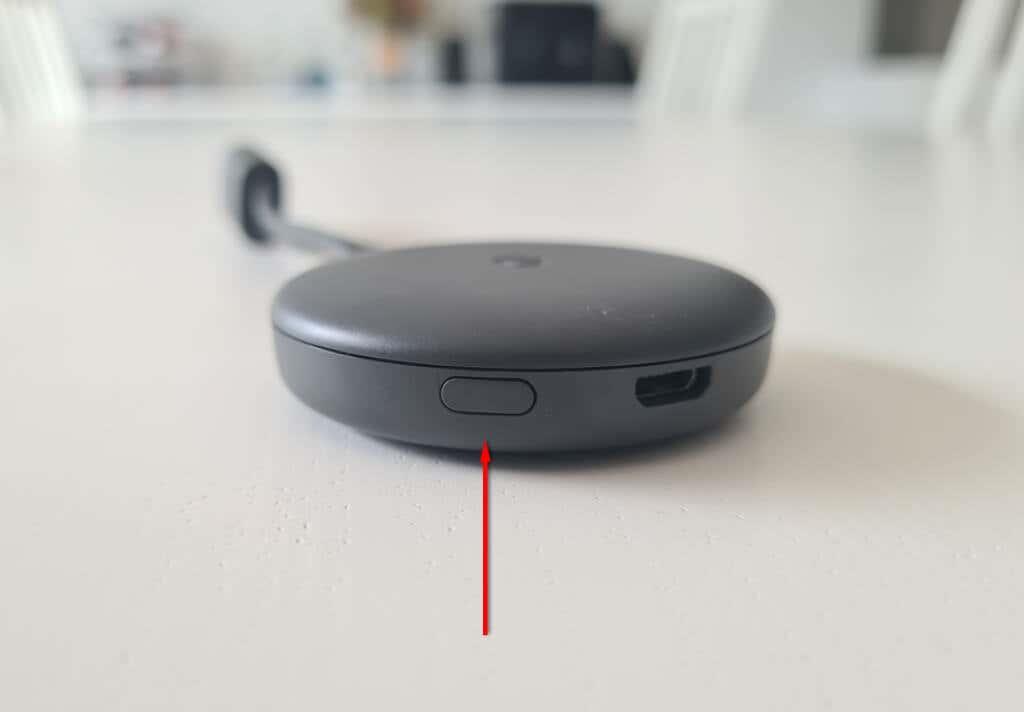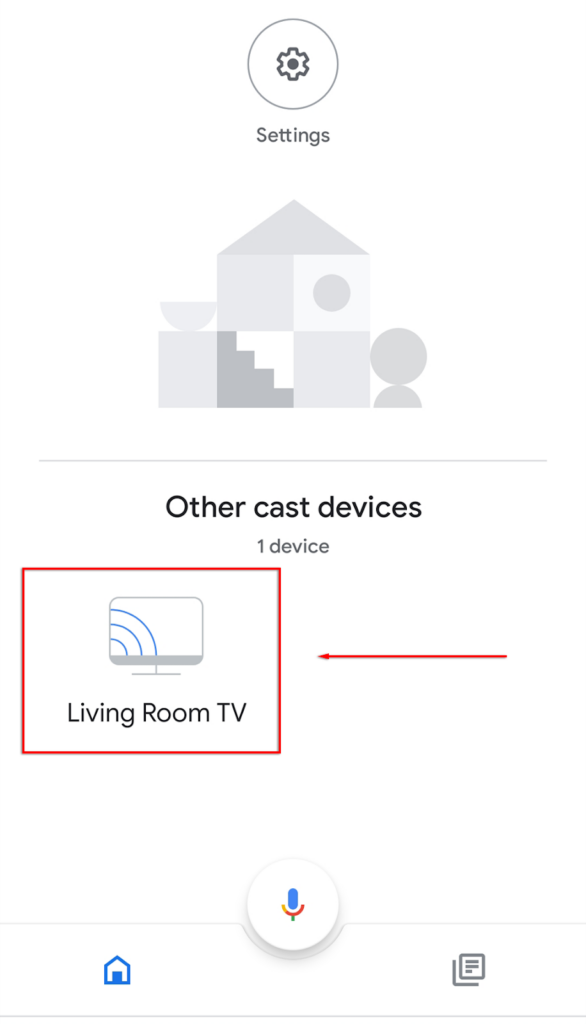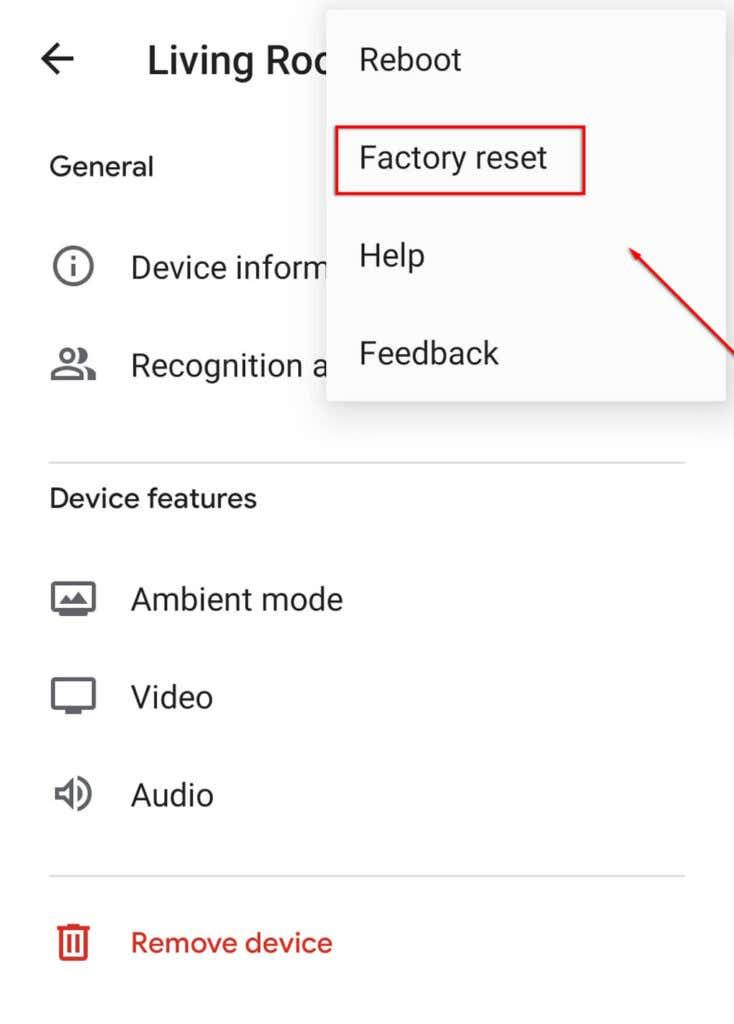Google Chromecast ialah salah satu peranti terbaik untuk menghantar video pada TV anda daripada peranti mudah alih anda. Masalahnya, ia hanya boleh menyimpan satu rangkaian wayarles pada satu masa. Ini bermakna jika anda menukar rangkaian Wi-Fi atau kata laluan anda, Chromecast anda perlu disambungkan semula. Tetapi jangan risau, ianya mudah.
Dalam artikel ini, kami akan menunjukkan kepada anda cara anda boleh menukar rangkaian Wi-Fi anda pada Chromecast. Panduan ini harus berfungsi untuk Chromecast dengan Google TV, Chromecast Generasi Ketiga dan lebih lama, dan Audio Chromecast.

Apakah Chromecast?
Chromecast Google ialah peranti yang digunakan untuk menghantar video daripada peranti iOS, MacOS, Windows atau Android ke TV. Chromecast bersambung ke TV anda melalui port HDMI dan kuasa melalui port mikro-USB.
Google Home bertindak sebagai apl Chromecast dan tersedia di Gedung Google Play atau Apple App Store . Apa yang anda perlukan ialah sambungan internet yang boleh dipercayai, kata laluan Wi-Fi anda dan perkhidmatan penstriman seperti Netflix atau Amazon Prime.
Terdapat beberapa versi Chromecast tersedia. Yang terbaru, Chromecast Ultra, membolehkan anda menghantar video sehingga kualiti 4K dengan kebolehpercayaan yang lebih tinggi.
Cara Menukar Wi-Fi pada Chromecast

Cara menukar Wi-Fi pada Chromecast anda bergantung pada sama ada peranti sedang disambungkan ke rangkaian atau tidak. Dalam bahagian berikut, kami akan menerangkan cara anda boleh menukar Wi-Fi Chromecast anda sama ada ia disambungkan ke rangkaian sedia ada atau tidak. Langkah-langkah ini sepatutnya berfungsi untuk kedua-dua Android dan iPhone.
Tukar Wi-Fi pada Chromecast Apabila Disambungkan ke Rangkaian Sedia Ada
- Pada peranti anda, buka Google Home .
- Ketik peranti yang Chromecast anda disambungkan. Jika ia tidak muncul, pilih Tetapan > Bilik dan Kumpulan > Peranti hantar lain > kemudian ketik peranti anda.
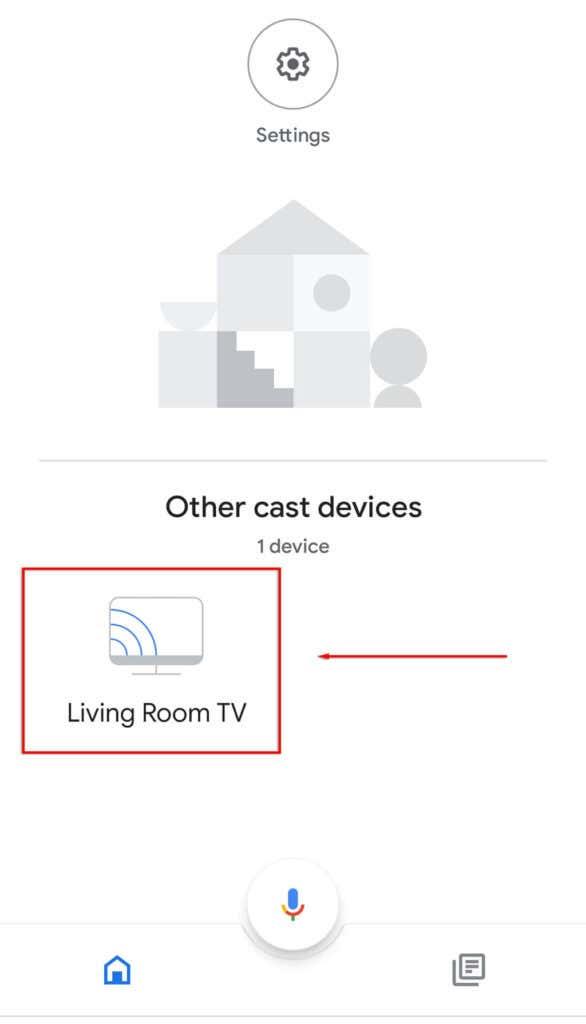
- Buka Tetapan dengan mengetik ikon roda gigi di bahagian atas sebelah kanan skrin.

- Ketik Maklumat Peranti .
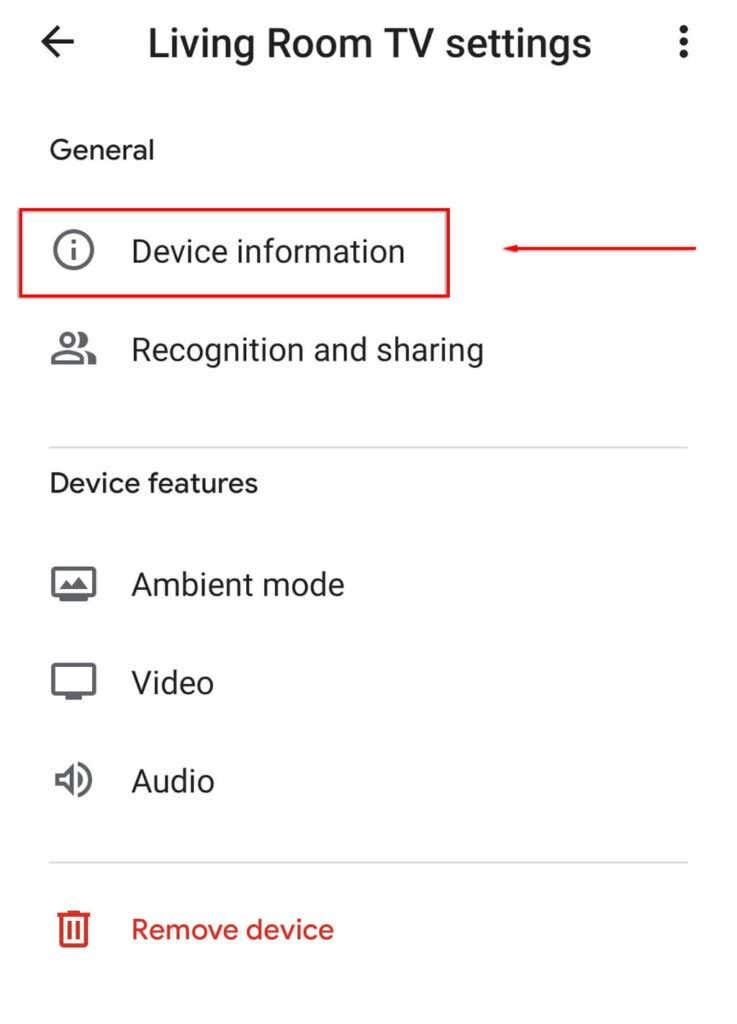
- Di sebelah Wi-Fi, pilih Lupakan .
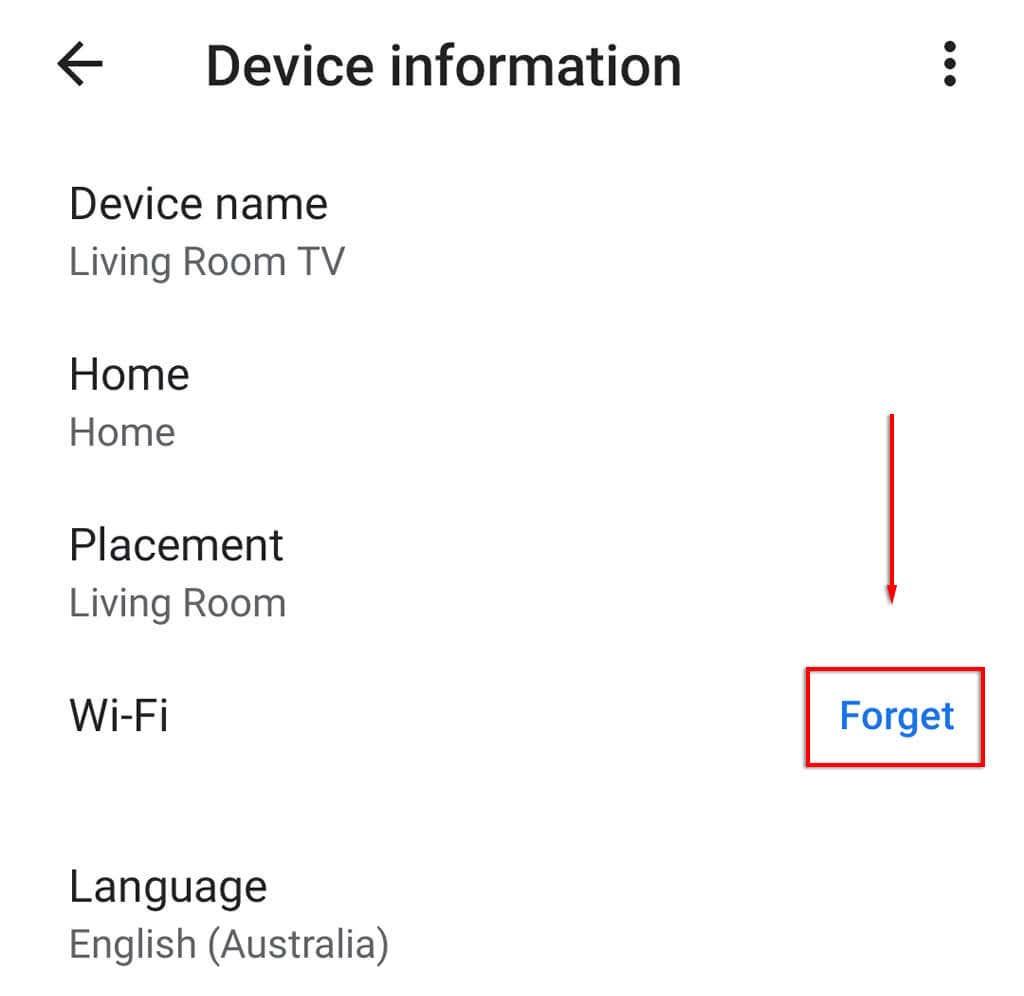
- Hit Lupakan Rangkaian .
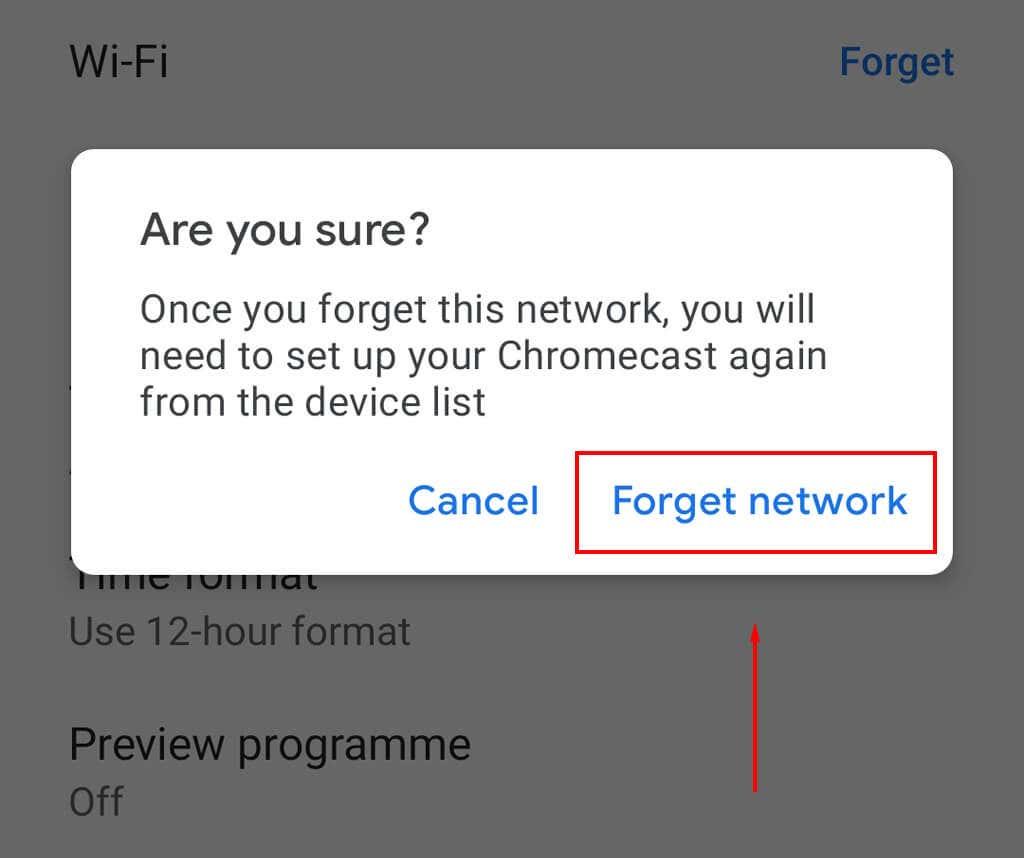
- Seterusnya, anda perlu menyediakan Chromecast sekali lagi dengan memilih ikon + pada skrin utama dan mengetik Sediakan peranti .
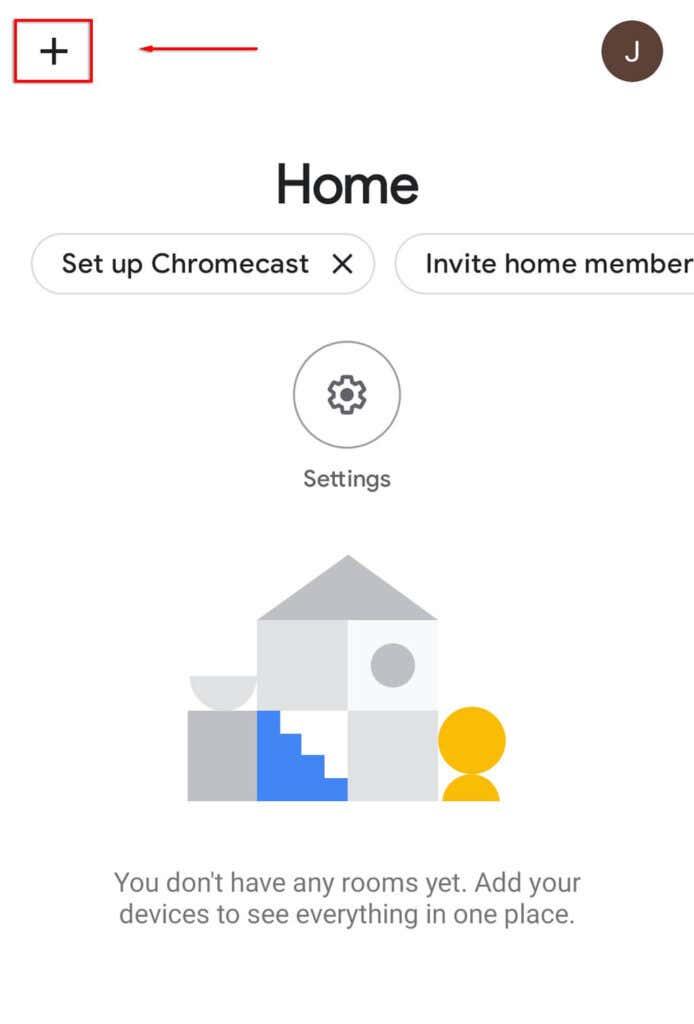
- Pilih Peranti baharu .
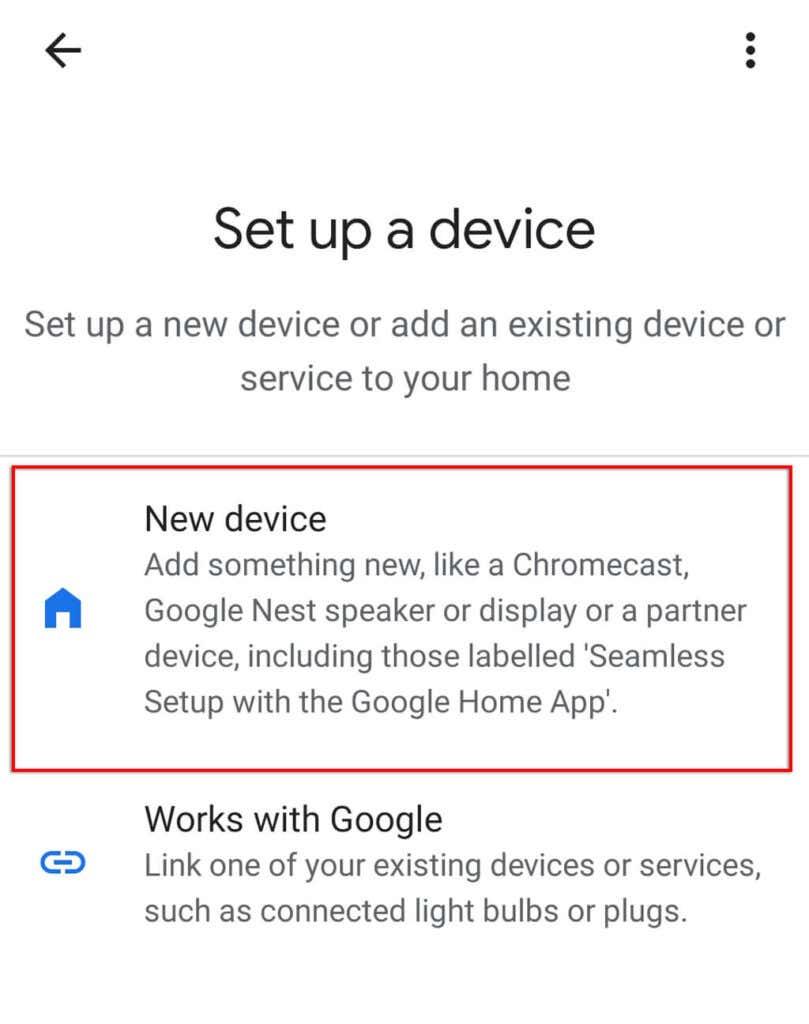
- Pilih rumah anda, kemudian tunggu apl menemui peranti Chromecast anda dan menyelesaikan proses persediaan.
Nota: Jika pilihan Wi-Fi tidak tersedia dalam tetapan Google Home anda, anda mungkin tidak disambungkan ke rangkaian Wi-Fi yang sama seperti Chromecast anda. Jika itu yang berlaku, ikut langkah seterusnya untuk menetapkan semula Chromecast anda dan menambah rangkaian Wi-Fi baharu.
Tukar Wi-Fi pada Chromecast Apabila ia tidak Disambungkan ke Rangkaian
Jika anda telah menukar rangkaian Wi-Fi anda baru-baru ini dan Chromecast anda tidak lagi disambungkan, anda perlu melakukan tetapan semula kilang dan kemudian menyediakan Chromecast anda sekali lagi dengan rangkaian baharu.
Untuk but semula Chromecast anda:
- Sambungkan Chromecast anda ke TV anda dan pilih input untuk Chromecast anda (contohnya, HDMI 1).
- Semasa Chromecast disambungkan ke TV anda, tekan dan tahan butang tetapan semula pada sisi peranti sehingga LED mula berkelip.
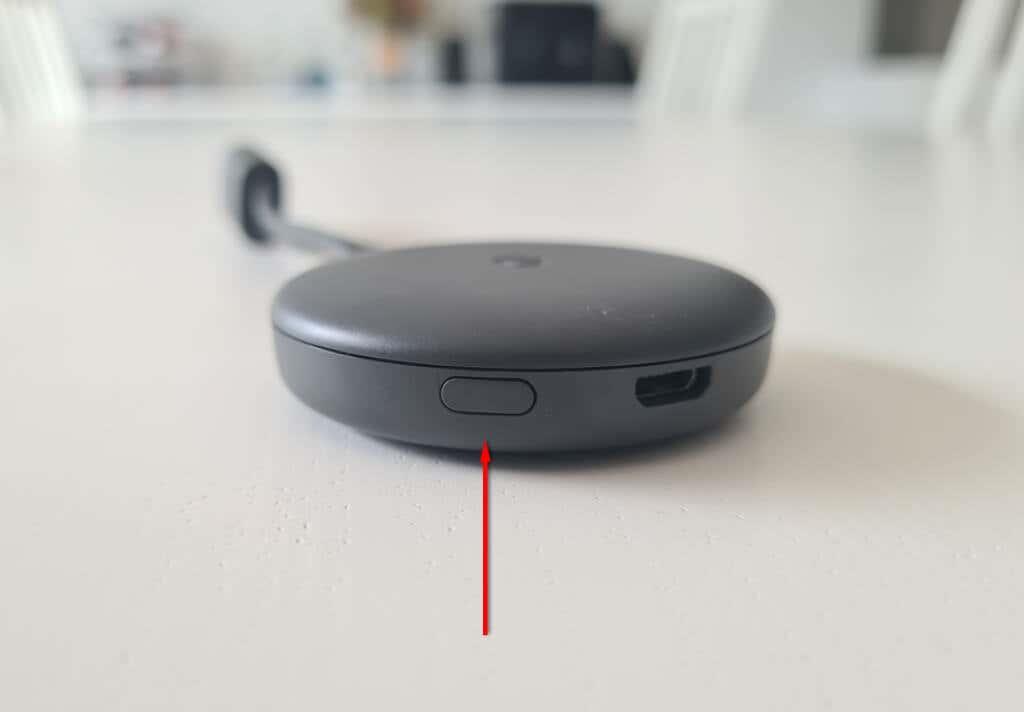
- Mesej akan dipaparkan pada skrin TV anda bahawa Chromecast tetapan semula telah berbalik kepada tetapan kilang.
Sebagai alternatif:
- Buka apl Google Home pada peranti penstriman anda.
- Pilih peranti yang Chromecast disambungkan.
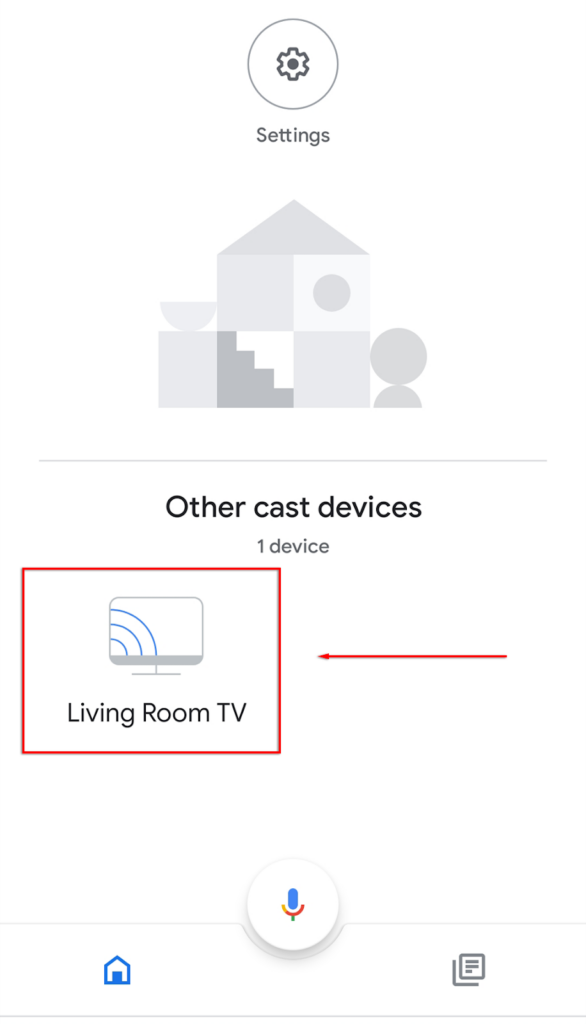
- Buka Tetapan dengan mengetik ikon roda gigi di bahagian atas sebelah kanan skrin.

- Pilih tiga titik di penjuru kanan, kemudian pilih Tetapan Semula Kilang dalam menu lungsur.
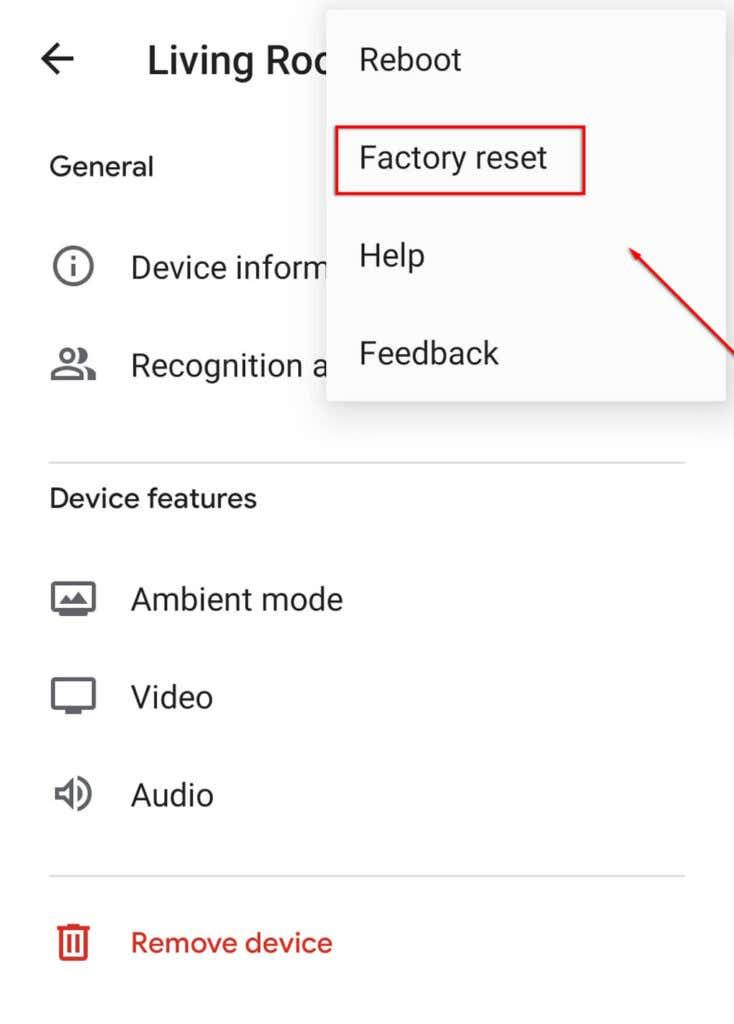
- Tunggu proses selesai.
Seterusnya, anda perlu membawa Chromecast anda melalui proses persediaan. Untuk berbuat demikian:
- Pilih ikon + dan ketik Sediakan peranti .
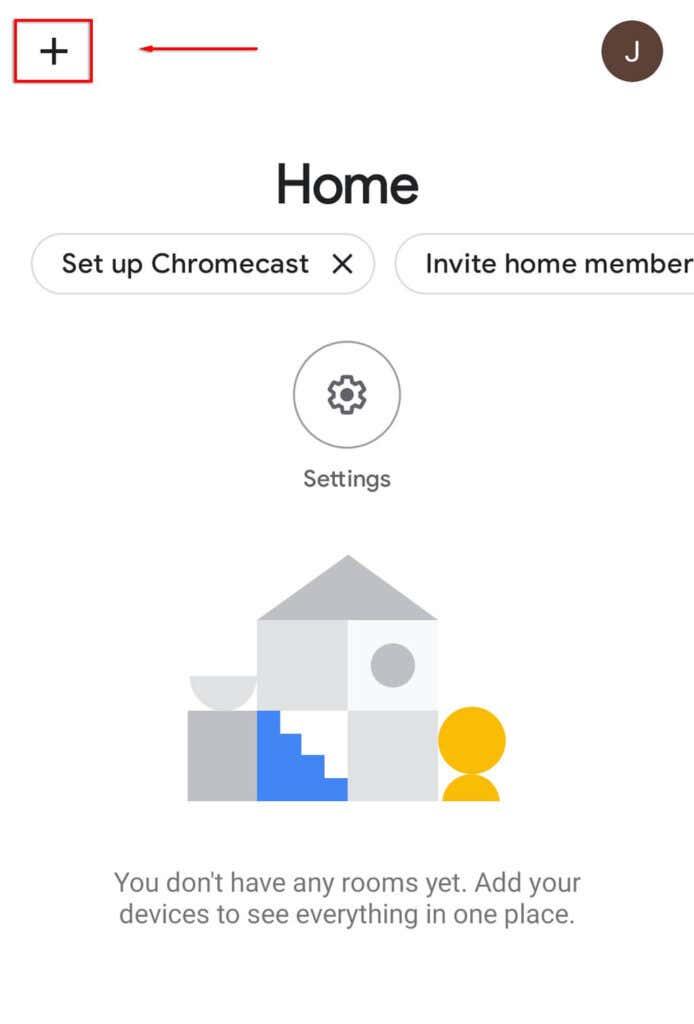
- Pilih Peranti baharu .
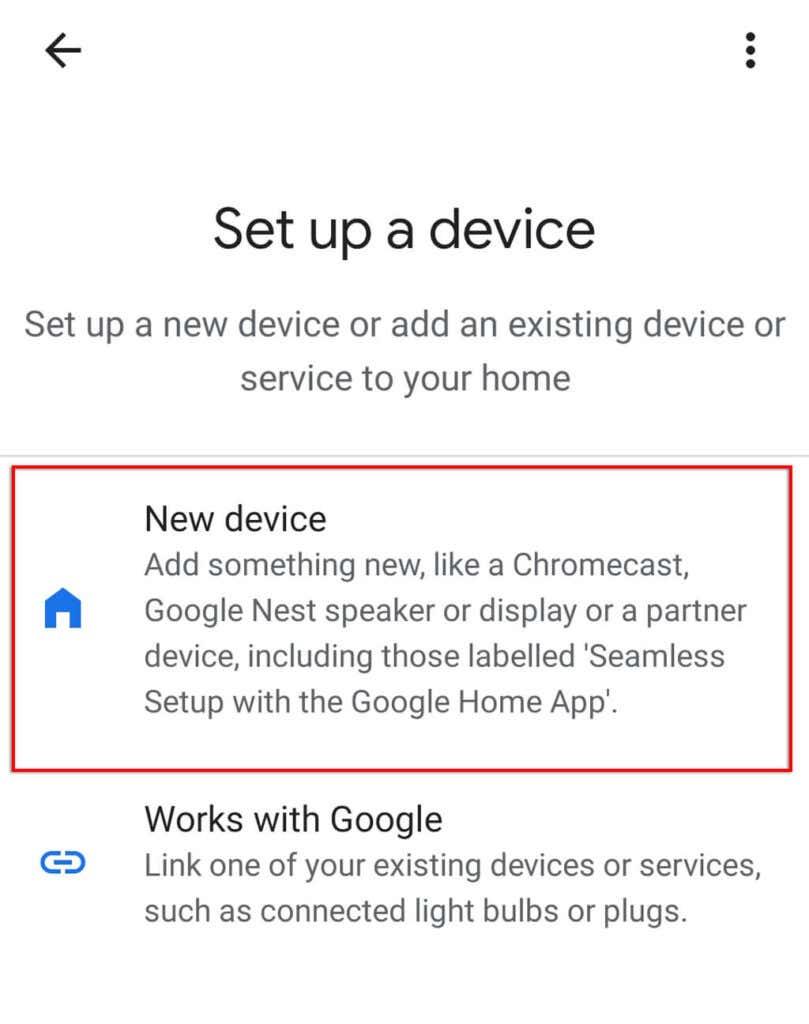
- Pilih rumah anda, kemudian tunggu apl menemui Chromecast anda dan selesaikan proses persediaan.
Nota: Jika Chromecast anda gagal membuat sambungan atau mengalami ralat, semak semula bahawa kedua-dua peranti anda dan Chromecast berkongsi sambungan Wi-Fi yang sama dan Bluetooth didayakan pada peranti anda. Jika ia masih tidak berjaya, anda boleh cuba menyelesaikan masalah tersebut . Anda juga boleh membeli penyesuai ethernet yang menyambungkan Chromecast anda terus ke penghala anda, memintas isu Wi-Fi.
Jika semuanya gagal, anda sentiasa boleh menghantar skrin PC atau komputer riba anda melalui Penyemak Imbas Chrome!
Menukar Wi-Fi pada Chromecast Semudah Itu
Nasib baik, mudah untuk menukar rangkaian Wi-Fi pada Chromecast anda. Dan, jika anda menghadapi masalah, mudah untuk melakukan tetapan semula kilang dan bermula dari awal. Kini anda boleh kembali menstrim rancangan kegemaran anda semula!
Mengapa Chromecast Saya Tidak Akan Bersambung ke Wi-Fi Baharu Saya?
Jika anda mendapat rangkaian Wi-Fi baharu atas sebarang sebab, Chromecast anda tidak akan menyambung kepadanya secara automatik. Chromecast masih akan mempunyai maklumat Wi-Fi lama anda supaya ia tidak bersambung ke rangkaian baharu. Untuk menyambungkan Chromecast ke Wi-Fi baharu anda, anda perlu mengikut langkah-langkah dalam bahagian sebelumnya untuk membolehkan Chromecast melupakan rangkaian lama anda dan kemudian menyediakannya dengan rangkaian baharu anda.
Menghadapi masalah menyambung ke Chromecast anda dalam apl Home untuk menukar rangkaian? Jika anda menetapkan semula Chromecast anda, anda akan dapat menyediakannya semula dan menyambungkannya ke Wi-Fi anda seolah-olah ia peranti baharu.
Pembetulan untuk Isu Wi-Fi Lain pada Chromecast
Berikut ialah beberapa masalah dan penyelesaian Chromecast Wi-Fi biasa yang lain:
- Semak asas : Pastikan Chromecast dipalamkan ke dinding dan dihidupkan. Jika LED tidak dihidupkan, Chromecast tidak dihidupkan atau Chromecast rosak. LED mestilah putih. Jika Chromecast berkelip putih atau warna lain, anda perlu menangani masalah tersebut.
- Pastikan peranti mempunyai kuasa yang mencukupi : Jika anda mengalami masalah sambungan terputus-putus, atau lampu LED tidak kekal menyala dan putih sepanjang masa, anda mungkin mengalami masalah kuasa. Kabel USB mungkin rosak, atau anda mungkin mempunyai pengecas yang rosak. Cuba tukar kabel USB, penyesuai kuasa atau kedua-duanya.
- Kemas kini apl Google Home : Pastikan apl Google Home dikemas kini pada telefon atau tablet anda. Jika anda mempunyai apl Google Home yang lapuk, apl itu mungkin gagal menetapkan sambungan Wi-Fi Chromecast anda.
- Selesaikan masalah kekuatan isyarat : Jika terdapat sebarang halangan antara Chromecast anda dan penghala wayarles anda, Chromecast anda akan menghadapi masalah menyambung ke rangkaian Wi-Fi. Jika begitu, cuba perbaiki isyarat Wi-Fi anda. Gunakan kabel sambungan HDMI untuk meletakkan semula Chromecast anda, alih keluar seberapa banyak halangan yang anda boleh dan pertimbangkan untuk meletakkan semula penghala.
- Atasi masalah perkakasan rangkaian : Mungkin terdapat masalah dengan modem atau penghala wayarles anda. Walaupun peranti lain bersambung dengan baik, seperti telefon atau komputer riba anda, isu dengan perkakasan rangkaian anda mungkin menjejaskan Chromecast anda. Tetapkan semula modem dan penghala anda dan semak untuk melihat sama ada Chromecast boleh bersambung.
- Kemas kini atau tetapkan semula Chromecast anda jika perlu : Jika anda tidak dapat menyelesaikan proses persediaan atau LED Chromecast anda berkelip merah atau oren, ia mungkin mempunyai masalah dalaman. Cuba kemas kini Chromecast anda atau tetapan semula kilang Chromecast anda, kemudian lihat jika anda boleh menyediakannya dan menyambungkannya ke Wi-Fi.